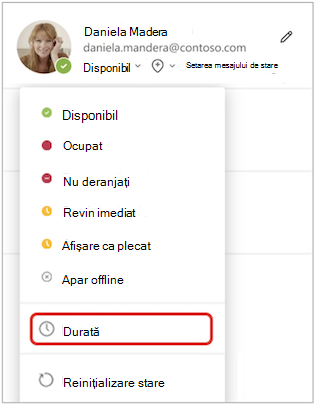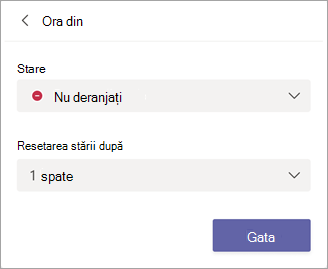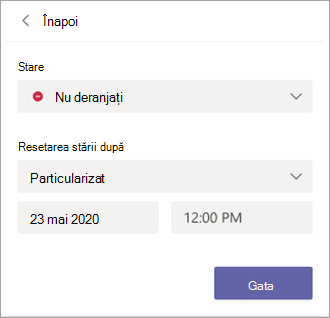Notă: Acest articol și-a făcut treaba și va fi retras în curând. Pentru a preveni problemele de tip „Pagina nu a fost găsită”, eliminăm linkurile despre care știm. Dacă ați creat linkuri spre această pagină, eliminați-le și împreună vom menține un web mereu actualizat.
Atunci când doriți să vă modificați starea pentru o anumită perioadă de timp , de exemplu, pentru a seta "Nu deranjați" pentru o oră de lucru concentrat, puteți seta o durată, astfel încât Teams să vă reseteze automat starea la sfârșitul perioadei de timp alocate.
Setarea unei durate de stare
-
Selectați imaginea de profil, selectați starea curentă, apoi selectați Durată.
-
Sub Stare, selectați starea pe care doriți să o afișați în viitor.Sub Reinițializare stare după, selectați intervalul de timp în care doriți să dureze acea stare.
-
Selectați Terminat.
La sfârșitul perioadei de timp pe care ați introdus-o, Teams vă va reseta automat starea pe baza activității, a calendarului și a stării computerului.
Anularea unei durate de stare
Selectați pur și simplu o stare nouă. Pentru detalii, consultați Schimbarea stării în Teams.
Alternativ, puteți să selectați imaginea, să selectați starea curentă, apoi să selectați Resetați starea.